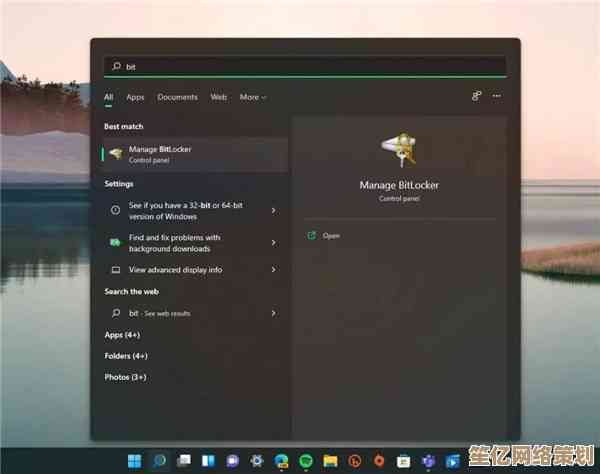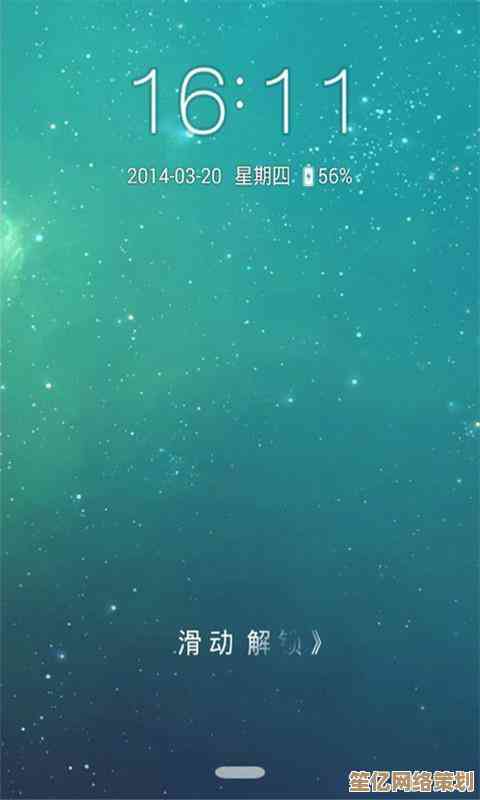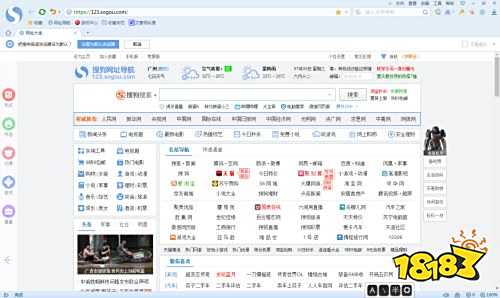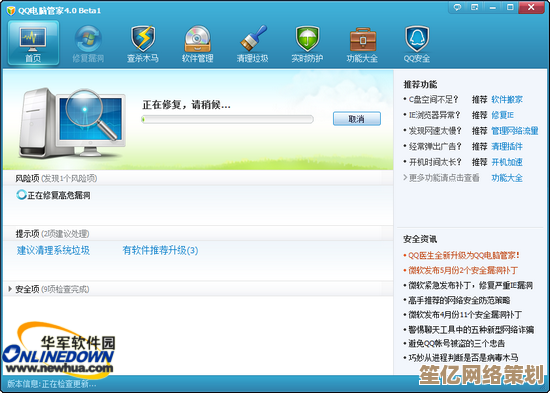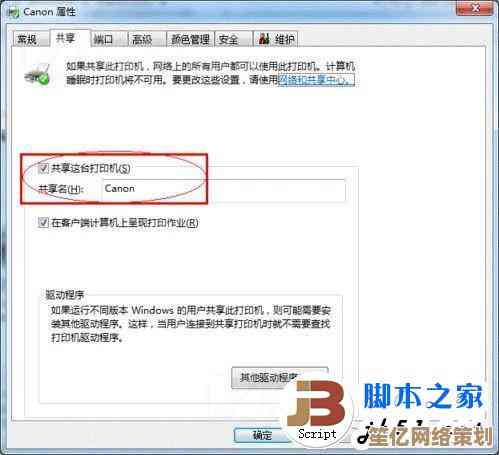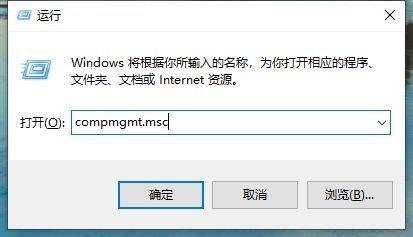微软Windows 11安装安卓子系统的分步图文教程
- 游戏动态
- 2025-10-18 22:39:27
- 5
哎 我那天突然想试试在Windows 11上跑安卓应用 结果发现微软那个安卓子系统还挺有意思的 但找教程的时候 那些步骤写得跟说明书似的 冷冰冰的 看得我头大 所以干脆自己折腾了一遍 把过程记下来 希望能帮到同样想尝试的你 咱们就随便聊聊 想到哪说到哪
首先得说 微软这玩意儿官方名字叫Windows Subsystem for Android 简称WSA 听着挺技术 其实装好了用起来还挺直观的 但安装过程吧 有点小门槛 不是那种一键搞定的事 你得有点耐心
第一步 肯定是检查你的电脑行不行 我一开始就没注意 差点白忙活 你的Windows 11版本得是21H2或更高 家庭版行不行 呃 我的是专业版 但理论上家庭版也支持 只是可能有些设置入口不太一样 很重要的一点 得打开BIOS里的虚拟化支持 这个听起来吓人 其实不难 重启电脑 按F2或Delete进BIOS设置(不同电脑按键不一样 你搜一下你的型号) 找到Virtualization Technology 或者VT-x/AMD-V这类选项 把它Enable了 保存重启 要是这步没做 后面会报错 别问我怎么知道的 我当初就卡在这 折腾了半天
微软官方推荐通过亚马逊应用商店来安装WSA 但我觉得吧 那个商店应用少 限制多 所以我们用更灵活的方法 直接安装WSA的安装包 你需要先开启“开发者模式” 在设置里 找到“隐私和安全性” 开发者选项” 把“开发人员模式”开关打开 可能会弹个警告 点“是”就行 这一步是为了能安装非商店的应用
得去网上找WSA的安装包 微软应用商店里有 但我们可以用更直接的方式 你去GitHub上搜“WSA” 能找到一些项目 提供了最新的安装包下载 比如那个叫“WSA-Release”的仓库 找最新的稳定版下载 文件挺大的 大概1.5GB左右 下载的时候 泡杯茶等着吧
下载下来是个.msixbundle文件 直接双击可能装不上 会提示需要依赖项 这时候 我们需要用PowerShell来安装 以管理员身份打开PowerShell(在开始菜单搜PowerShell 右键选“以管理员身份运行”) 然后输入一串命令 大概是 Add-AppxPackage -Path "C:\你的下载路径\文件名.msixbundle" 这个路径你得根据你实际放文件的地方改 我第一次输路径的时候 还因为空格没加引号报错了 真是细节决定成败啊
执行命令后 它会自动安装 如果一切顺利 你会在开始菜单里看到一个叫“Windows Subsystem for Android”的应用 点开它 会出现一个简单的设置界面 这里 你需要把“开发人员模式”再打开一次(这个是子系统内部的开关) 然后记下下面显示的IP地址和端口 127.0.0.1:58526 这个后面有用
子系统算是在后台运行了 但怎么装安卓应用呢 它本身没带应用商店 我们可以用ADB工具来安装 APK文件 就像在安卓手机上那样 ADB是安卓调试桥 你得另外下载 去安卓开发者官网下个Platform-Tools包 解压到一个方便找的文件夹 C:\platform-tools
又是命令行时间 在刚才那个文件夹里 按住Shift键右键 选择“在此处打开Powershell窗口” 或者用CMD也行 输入 .\adb connect 127.0.0.1:58526 (端口号换成你刚才记的那个) 如果显示connected to 127.0.0.1:58526 那就连上了 要是连不上 可能是子系统没完全启动 回去检查一下WSA应用是否在运行
连接成功后 安装APK就简单了 命令是 .\adb install C:\你的APK文件路径.apk 比如你下了个酷安的APK 就可以这样装上去 安装成功后 你会在开始菜单里看到这个安卓应用的图标 跟普通Windows应用混在一起 点开就能用 感觉挺神奇的 安卓应用就在Windows窗口里跑起来了
我用它装了知乎 还有几个小游戏 运行起来还挺流畅的 可以调整窗口大小 支持鼠标键盘 甚至文件共享也能用 你可以在Windows的文件管理器里看到一个叫“WSA”的盘符 能互相传文件 也不是所有应用都完美兼容 有些应用可能会闪退 或者无法全屏 这得看运气
说点用下来的感受 这功能确实方便 尤其是一些只有手机版的应用 但感觉资源占用不小 后台一直跑着个虚拟机 如果你的电脑内存小于8G 可能会有点卡 谷歌服务框架是没有的 所以依赖GMS的应用可能运行不了
整个过程就像搭乐高 一步骤一步骤来 别急 出错是正常的 多搜搜错误信息 一般都能解决 希望我这个有点啰嗦、带点个人踩坑经历的记录 能让你安装的时候少走点弯路 祝你玩得开心
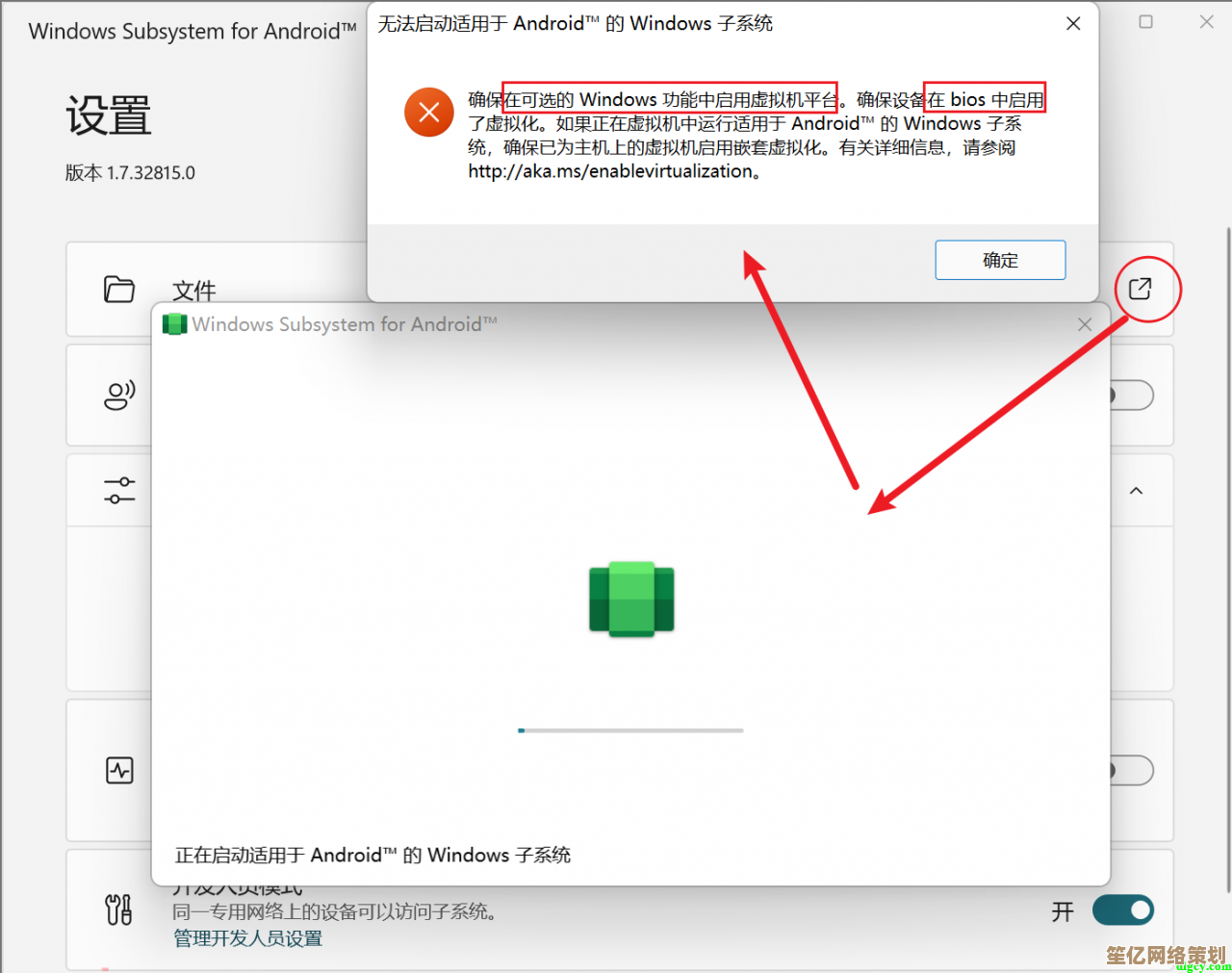
本文由东郭宛儿于2025-10-18发表在笙亿网络策划,如有疑问,请联系我们。
本文链接:http://www.haoid.cn/yxdt/31796.html